不同U盘文件备份方法的优势与劣势参考
很多人喜欢用U盘存储一些常用的数据,为了保护它们的安全,定期执行U盘文件备份任务很重要。我们该选择哪种备份方法呢?我们将在本文中针对常用的3种备份方法,介绍其优势弊端,帮助大家轻松选择。
![]() 哈喽哇~
哈喽哇~
U盘作为一种便捷的移动式存储设备,因其便携性和易用性而受到广泛使用。然而,U盘的存储空间有限,且经常会因为病毒攻击、损坏或误删除而导致数据丢失。因此,定期进行U盘文件备份任务显得尤为重要。
我们该怎么备份U盘文件呢?目前比较常用的方法主要分为3种,分别是:使用专业的备份软件、使用云盘、使用手动方法。
大家可能一时间难以抉择,别担心,我们将在接下来的内容中分别介绍其优势与弊端,大家可以结合自身实际情况,从而选出更加适合自己的U盘备份文件方法。
正所谓术业有专攻,想要更加轻松地完成U盘文件备份任务,借助于专业的备份工具就是一个不错的解决办法。这里我们推荐您尝试傲梅轻松备份,帮助您轻松创建定时备份任务,按照预先设定的频率自动将U盘中的文件压缩为镜像并将其存储到指定的安全位置。
傲梅轻松备份的优势:
傲梅轻松备份的劣势:
您如果感兴趣的话,可以点击下方按钮进入下载中心下载安装傲梅轻松备份,然后跟着我们的演示教程一起看看怎么备份U盘文件吧!
步骤1. 将U盘连接到电脑,确保系统能够检测到它,打开傲梅轻松备份,在主界面中点击“备份”>“文件备份”(您如果想将整个U盘中的全部数据都备份的话,也可以选择磁盘备份方案)。

步骤2. 单击“添加目录”以选择您的U盘中想要备份的文件或文件夹。

步骤3. 单击下方长条框以选择您想要将其备份到的目标路径,然后点击“开始备份”即可。

注意:如果您想每间隔一段时间就自动执行一次U盘文件备份任务的话,可以点击左下角的“定时备份”,然后在计划任务窗口中点击“启用定时备份”,然后按照您的需求选择备份任务按照每天/每周/每月自动进行,设置完毕之后单击“确定”,然后返回备份任务界面点击“开始备份”>“添加定时备份任务并立即执行”即可。

随着云计算的发展,云盘成为了一种非常流行的U盘备份文件方式。通过将U盘中的文件上传到云盘,如Google Drive、OneDrive、Dropbox等,您可以随时随地访问和恢复备份数据。云盘不仅提供了更高的安全性,还能避免因设备损坏而导致的数据丢失。
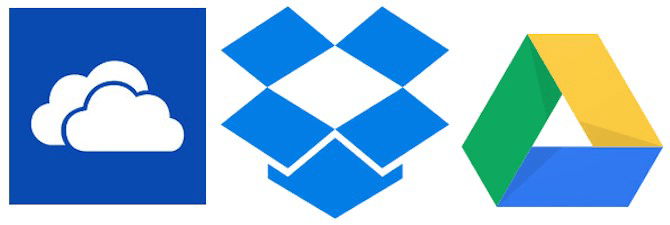
云盘备份的优势:
云盘备份的劣势:
除了借助专业的备份软件和云盘备份工具之外,怎么备份U盘文件呢?手动复制粘贴也是一种可行之策。您只需将U盘插入电脑,打开U盘文件夹,右键选中需要备份的文件或文件夹,复制并粘贴到其他指定文件夹中即可,这种方法虽然简单,但需要定期手动执行,且不能实现实时备份。
手动备份的优势:
手动备份的劣势:
好了朋友们,本文到这里就告一段落了![]()
U盘文件备份不仅能防止数据丢失,还能确保文件在遭遇设备故障、病毒攻击或人为错误时能够迅速恢复。我们在上文中也针对3种不同的备份方法,介绍了它们各自的优势与劣势,大家看完之后可以结合自身实际情况,选择适合自己的备份方法。
无论是选择傲梅轻松备份、云盘备份、还是手动备份,都需要注意321备份原则,切记多备份几份并将其存储到多个不同的位置,这样才能避免单点损坏,并且更加有效地保护自己的重要数据始终安全。